16.4.5 其它问题:新建的数据库可以用SQL*plus登录,但无法用PL/SQL Developer登录。
我们可能还会遇到一个问题,就是新建的数据库或者监听器并没有出现在PL/SQL Developer的下拉列表中,如下图所示,我新建了一个数据库shop和新建了一个服务名shopcon,下拉列表中都没有出现,只有原来创建数据库时创建的orcl数据库连接。
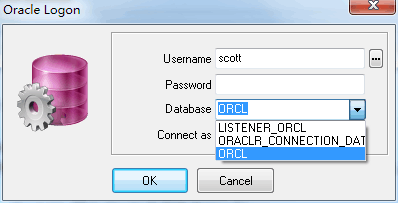
出现这个问题的原因是该目录下的listener.ora 和 tnsnames.ora文件只是以前复制的版本,而不是系统修改后的版本,解决的办法就是将数据库安装目录E:\app\Oracle\product \12.1.0\dbhome_1\NETWORK\ADMIN”的tnsnames.ora文件复制到客户端安装目录E:\app\Oracle \instantclient_12_1\NETWORK\ADMIN。
注意:每次新建数据库或者每次使用net manager创建了新的服务名,都必须重新复制这两个文件。当然,也可以用记事本编辑tnsnames.ora文件,将变量添加到函数当中。

现在,就没有问题了,如下图所示。
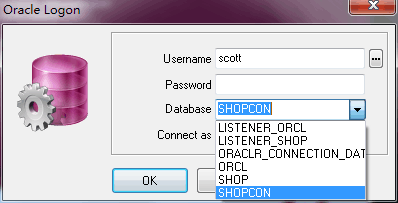
16.4.5 SQL Developer:指定java.exe所在的全路径。
某些电脑安装完成Oracle后,运行SQL Developer,有可能会出现提示:enter full pathname of java.exe。 如果不小心指定为自己原来安装的jdk目录,而与Oracle要求的版本不相符的话,那么就会出现这样的提示:
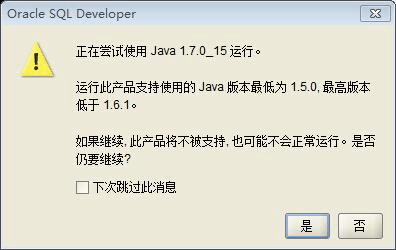
问题原因:Oracle自带了合适版本的JDK,而你指定的JDK目录的版本与Oracle要求的不一致。
解决办法:
⑴找到Oracle安装目录下的这个文件:sqldeveloper.conf。如我的电脑的路径:
E:\app\Oracle\product\12.1.0\dbhome_1\sqldeveloper\sqldeveloper\bin\sqldeveloper.conf
⑵用记事本打开这个文件,找到SetJavaHome后面的jdk目录并删除,如:C:\Program Files\Java\jdk1.7.0_15;然后将这个文件用同样的文件名另存到桌面。
⑶删除原文件。
⑷再将桌面上的文件复制回原目录。
⑸重新运行SQL Developer,这时会再次跳出提示框:enter full pathname of java.exe。这时指定为Oracle自带的jdk目录即可。如我的电脑的路径:
其实这一解决办法的核心思路就是使用Oracle自带的JDK,而不是自己原来安装的JDK。
E:\app\Oracle\product\12.1.0\dbhome_1\jdk\jre\bin\java.exe ⑹这时顺利进入SQL Developer,没有问题了。


 技术讨论
技术讨论